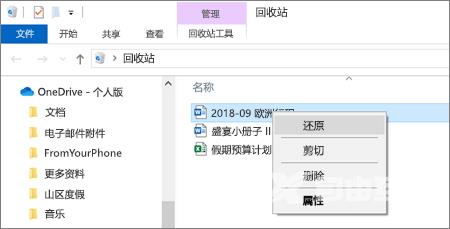日常生活经常使用Excel来编辑表格,偶尔也会遇到Excel还没保存就卡住了的情况,这可怎么办?下面小编就带着大家一起来看看详细的解决办法,用户可以尝试操作。 Excel还没保存但是卡
日常生活经常使用Excel来编辑表格,偶尔也会遇到Excel还没保存就卡住了的情况,这可怎么办?下面小编就带着大家一起来看看详细的解决办法,用户可以尝试操作。
Excel还没保存但是卡住了的解决方法:
用户可以从Microsoft获取未保存的Excel文件,按照下一个解决方案尝试恢复未保存的Excel文件。
方法1:检查临时文件
1、Microsoft Office将临时文件保存为备份。用户可以尝试查找Office文档文件并进行恢复。
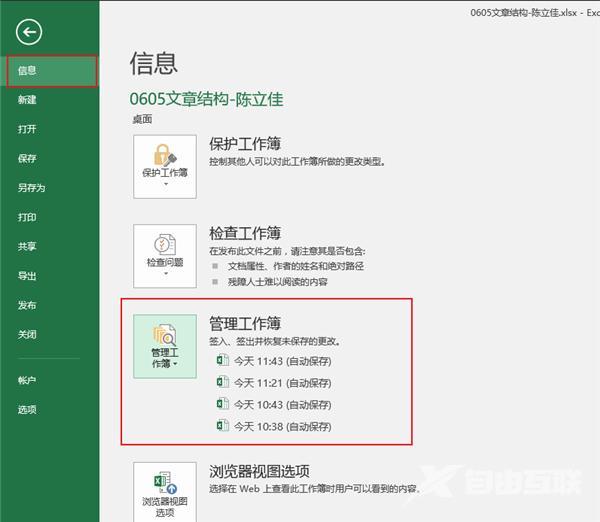
2、点击文件点击,点击 信息 ,然后选择 管理工作簿 。
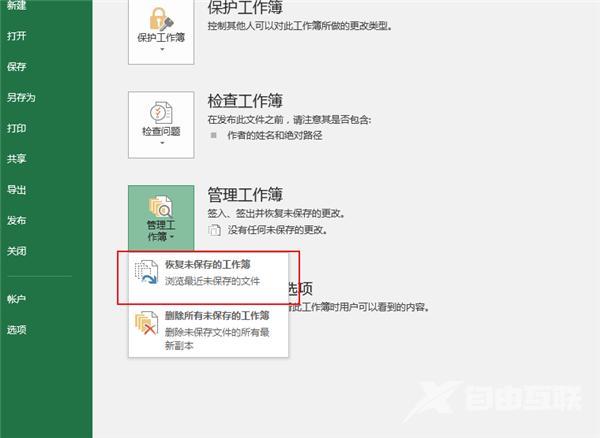
3、单击按钮,然后单击 恢复未保存的工作簿 。
4、用户可以从弹出窗口中获取所有未保存的文件,检查文件并将其取回。
5、此外,用户可以按照以下地址:C:\ Users \ [用户名] \ AppData \ Local \ Microsoft \ Office \ UnsavedFiles
方法二:从Excel文档中恢复
1、由于文件意外退出,如计算机崩溃和关闭,用户可以检索未保存的Excel文件。
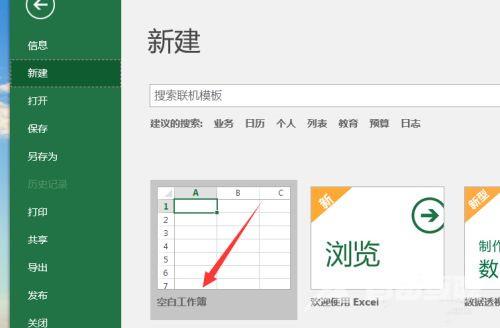
2、再次打开Excel文件后,用户可以看到已恢复标题,选择 显示已恢复的文件 。
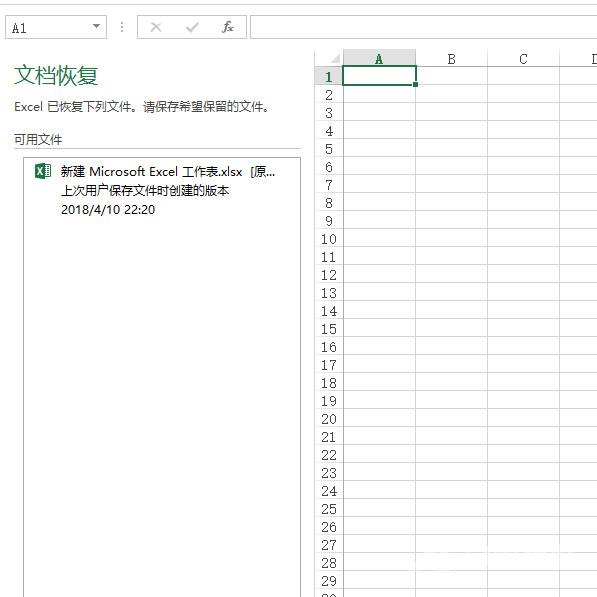
3、Excel将使用 文档恢复 面板打开一个新工作表,双击 可用文件列表中的Excel文件。
4、用户可以获取未保存的Excel文件。
方法三:从OneDrive备份恢复文件
1、如果有习惯将文档保存到OneDrive,则可以从备份中恢复丢失的excel文件。
2、在OneDrive中右键单击Excel文件,选择 版本历史记录 以查看文件列表。